Help Center
Strona nie działa/nie wyświetla się treść
Pierwszym krokiem, który musisz wypróbować, jest pełne odświeżenie strony.
Jest to coś innego niż zwykłe odświeżenie lub przeładowanie strony. W swojej przeglądarce internetowej musisz nacisnąć:
- Windows/Linux: Ctrl+F5
- Mac: Apple + R lub Command + R
Po tym sprawdź, czy strona Word to HTML działa OK.
Jeśli pełne odświeżenie nie rozwiązało problemu…
Przejdź do strony Word to Html w trybie incognito (np. Ctrl+Shift+N w Chrome dla Windows lub Linux), aby wyłączyć niestandardowe rozszerzenia przeglądarki, które mogą mieć wpływ na naszą stronę. Jeśli nasza strona zacznie działać normalnie, oznacza to, że jedno z twoich rozszerzeń przeglądarki powoduje problem na Word to HTML.
Jeśli problem nadal istnieje, sprawdź czy w konsoli Twojej przeglądarki nie ma błędów. Aby zobaczyć Konsolę przeglądarki musisz nacisnąć Ctrl+Shift+I w Chrome/FireFox (Windows/Linux) i kliknąć na zakładkę Konsola.
Jeśli wszystko jest w porządku, to nie powinieneś zobaczyć żadnych błędów jak poniżej:
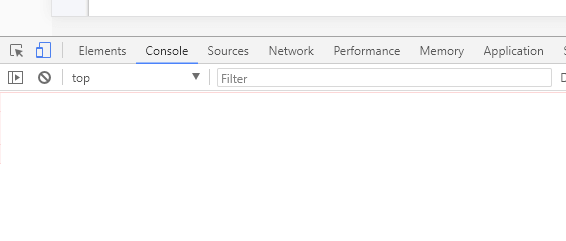
Jeśli widzisz błędy w postaci czerwonego tekstu, jak w poniższym przykładzie:
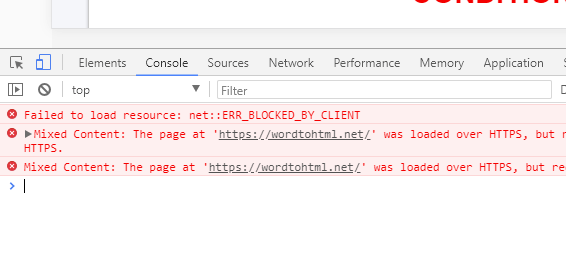
to proszę zrób zrzut ekranu okna przeglądarki naciskając przyciski Alt+Print Screen w systemie Windows(Kliknij tutaj, aby uzyskać informacje o Macu).
Następnie wklej ten zrzut ekranu do e-maila i wyślij go do nas na adres: [email protected]
Możesz też zaznaczyć cały tekst konsoli i skopiować go do schowka (Ctrl+C), a następnie wkleić (Ctrl+V) do maila i wysłać.
Prześlij nam również informacje o tym, jakiej przeglądarki i systemu operacyjnego używasz.